Sommaire
Auteur
Actualité
Mise à jour le 26 Dec, 2025

Guide rapide pour formater les disques WD avec l'alternative WD Quick Formatter :
- 1. Lancez EaseUS Partition Master - Alternative à WD Quick Formatter
- 2. Cliquez avec le bouton droit sur la partition du disque dur externe WD et choisissez l'option Formater .
- 3. Attribuez une nouvelle étiquette de partition, un nouveau système de fichiers et une nouvelle taille de cluster, puis cliquez sur OK .
- 4. Cliquez sur le bouton Exécuter la tâche , puis cliquez sur Appliquer pour commencer à formater votre disque WD.
Dans cet article, vous apprendrez :
- Puis-je récupérer les données de la carte SD gratuitement
- 10 meilleurs logiciels de récupération de carte SD pour Windows et Mac
- Tableau comparatif - Le meilleur logiciel de récupération de carte mémoire
- Comment récupérer les données perdues de la carte SD avec l'outil de récupération de données EaseUS
- Conclusion
WD Quick Formatter : tout sur l'outil de formatage WD
Qu’est-ce que le formateur rapide WD ? WD Quick Formatter, également appelé utilitaire de formatage avancé WD, est un outil qui vous permet de reformater le disque dur externe WD en NTFS, FAT32, etc. sous Windows 11/10/8/7 ou d'autres versions de Windows.
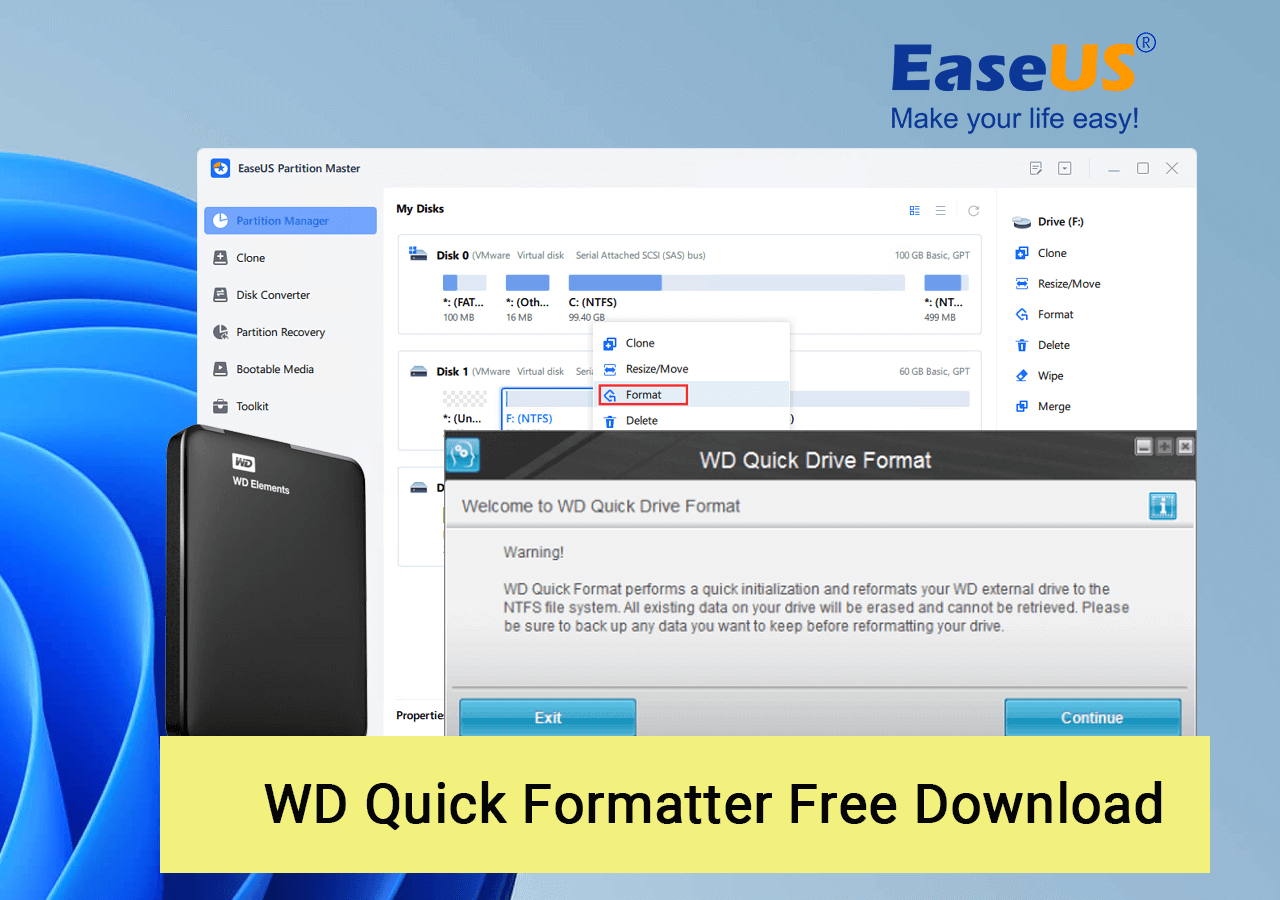
Que peut faire le formateur rapide WD pour vous ?
Voici une liste des fonctionnalités que la plupart des gens apprécient dans WD Quick Formatter :
- Réparez le disque dur corrompu lorsque le lecteur WD n'est pas reconnu ou inaccessible.
- Résoudre les problèmes de format lorsque Windows ne parvenait pas à terminer le formatage sur le disque dur externe WD.
- Changez le système de fichiers sur le disque dur externe WD.
- optimiser les performances du variateur, etc.
Avantages et inconvénients du formateur rapide WD
Alors, qu'est-ce qui incite les gens à aimer le formatage rapide de WD, et cet utilitaire de formatage avancé de WD présente-t-il des défauts ? Bien sûr, voici un tableau répertoriant ses avantages et ses inconvénients dans WD Quick Formatter, et vous pouvez le consulter ici :
| Avantages | Les inconvénients |
|---|---|
|
|
Avis sur WD Quick Formatter :
Nous avons répertorié ici deux raisons pour lesquelles nous vous suggérons de choisir le formatage rapide WD et pourquoi nous ne l'aimons pas. Jetez un œil et vous saurez peut-être si cela vous aide à décider de télécharger cet outil de formatage WD :
Pourquoi le choisir :
La raison pour laquelle nous choisissons WD Quick Formatted est que ce logiciel est léger et gratuit pour formater les disques durs externes WD.
Pourquoi nous ne l'aimons pas
Nous ne vous suggérons pas de choisir l'outil de formatage WD car cet utilitaire ne prend en charge que les disques durs externes WD. Les autres types et autres marques de périphériques de stockage ne sont pas tous pris en charge.
En raison des limites de WD Quick Formatter, nous vous suggérons de vous tourner vers un outil de formatage tiers fiable avec une prise en charge plus large des périphériques de stockage. EaseUS Partition Master Free est l'un de ces outils auxquels vous pouvez faire confiance.
Outil de formatage WD Quick Formatter VS WD - EaseUS Partition Master
Voici un tableau comparatif dans lequel vous pouvez visualiser et découvrir les différences entre WD Quick Formatter et son outil de formatage WD alternatif - EaseUS Partition Master.
| Comparaison | Maître de partition EaseUS | Formateur rapide WD |
|---|---|---|
| Appareil pris en charge | HDD, SSD, disque dur externe, USB, carte SD, etc. | Uniquement disque dur externe |
| Systèmes d'exploitation pris en charge | Windows XP-Windows 11/10 | macOS 10.5-10.9 et Windows XP/2000 |
| Interface | Nouveau et convivial | démodé |
| Facilité | Très facile | Un peu dur |
| Autres caractéristiques | Partitionner un disque dur , migrer le système d'exploitation, effacer les données, cloner un disque dur | / |
D'après ce tableau, il est clair qu'EaseUS Partition Master possède plus de fonctionnalités permettant de formater et d'optimiser les performances du disque que le formateur rapide WD. Alors, comment télécharger gratuitement WD Quick Formatter ou son logiciel alternatif et les utiliser pour formater WD et d'autres marques de périphériques de stockage ? Suivez les didacticiels ci-dessous et vous obtiendrez un guide complet.
Guide 1. Téléchargez l'outil de formatage WD Alternative au formatage du disque dur externe WD
Notez que WD Quick Formatter peut ne pas réussir à formater le disque dur externe WD en raison de certaines erreurs. Lorsque cela se produit, une alternative fiable au formatage de disque dur externe - EaseUS Partition Master Free est nécessaire. De plus, cet outil est 100 % gratuit et prend en charge des marques de périphériques de stockage plus larges que WD Quick Formatter.
De nombreux utilisateurs ont utilisé cet outil pour terminer le travail de formatage du disque sous Windows 11/10/8/7, tandis que le formatage du disque externe WD échouait avec l'outil WD Quick Formatter. Apprenons à quelle vitesse formater votre disque dur externe WD avec ce logiciel :
- Cliquez avec le bouton droit sur le disque externe ou la clé USB que vous souhaitez formater et choisissez « Formater ».
- Définissez l'étiquette de partition, le système de fichiers (NTFS/FAT32/EXT2/EXT3/EXT4/exFAT) et la taille du cluster, puis cliquez sur « OK ».
- Cliquez sur "Oui" pour continuer.
- Cliquez sur le bouton "Exécuter 1 tâche(s)" et cliquez sur "Appliquer" pour formater la partition du disque dur.
Ce logiciel fonctionne également pour vous aider à résoudre les problèmes suivants sur les périphériques de stockage WD, tels que :
Guide 2. Téléchargez WD Quick Formatter pour reformater le disque dur externe WD
WD Quick Formatter est disponible sur le site officiel de Western Digital. Vous pouvez l'utiliser pour réparer un disque dur externe corrompu. Les symptômes typiques : le voyant d'alimentation est allumé mais le lecteur n'est pas accessible. Pendant ce temps, vous recevrez des messages d'erreur tels que :
- Vous devez formater le disque avant de pouvoir l'utiliser.
- Lecteur X : n’est pas accessible. L'accès est refusé.
Comment télécharger WD Quick Formatter? Accès officiel :
Ouvrez ce lien dans votre navigateur et vous obtiendrez peut-être deux liens à télécharger pour les systèmes Windows ou Mac.
Voici le lien : https://support-en.wd.com/app/answers/detailweb/a_id/16241/~/how-to-format-an-external-drive-using-wd-quick-formatter
Le moyen le plus simple consiste à formater le disque dur externe si vous souhaitez accéder au disque. Suivez les étapes ci-dessous pour formater les disques durs externes avec WD Quick Formatter.
Étape 1. Connectez le disque dur externe WD à votre PC Windows.
Étape 2. Dans l'écran de bienvenue, cliquez sur « Continuer » pour passer à l'écran suivant.
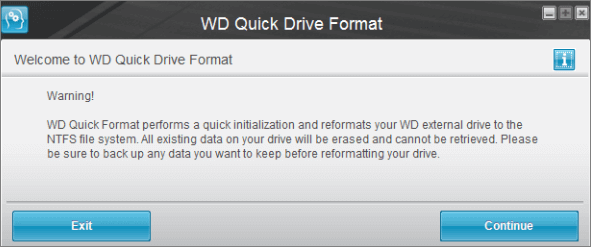
Étape 3. Sur la page Contrat de licence utilisateur final, cliquez sur « Accepter ».
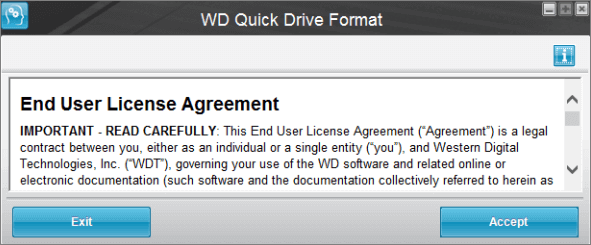
Étape 4. Ensuite, l'outil WD Quick Formatter recherchera les disques externes WD à formater.
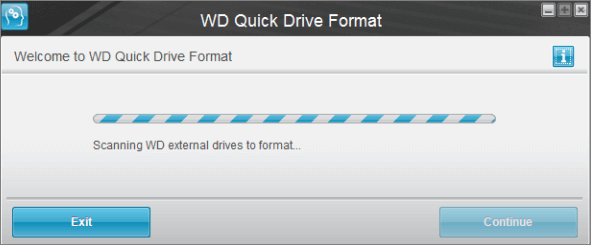
Si le lecteur doit être utilisé avec un ordinateur exécutant un système Windows comme XP, sélectionnez Compatible XP. C'est le même cas avec Windows 11/10/8/7. Et si le lecteur ne doit pas être utilisé avec le système d'exploitation Windows, sélectionnez Paramètres d'usine. Une fois cette sélection effectuée, cliquez sur le menu déroulant pour afficher et/ou sélectionner différents disques externes dans la liste, si des disques supplémentaires sont connectés au système. Lorsque vous êtes prêt, cliquez sur « Formater le lecteur ».
Étape 5. Une fois le formatage terminé, cliquez sur le bouton « Formater un autre disque » pour sélectionner un autre disque externe WD à formater, ou cliquez sur le bouton « Quitter » pour quitter le programme.
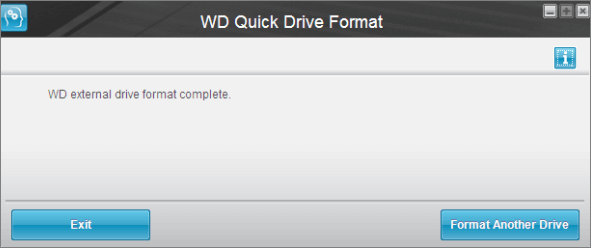
Lisez également : Comment formater WD My Passport pour Mac et PC
Si vous souhaitez connaître plus de solutions pour formater WD My Passport sous Windows 10, cliquez sur le lien :
Comment formater WD My Passport Windows 10 [4 méthodes simples]
Si vous possédez un disque WD My Passport mais que vous ne savez pas comment le formater sous Windows 10, ne vous inquiétez pas et continuez à lire cet article. Dans cet article, nous allons vous montrer comment formater WD My Passport Windows 10 avec quatre solutions simples et rapides.
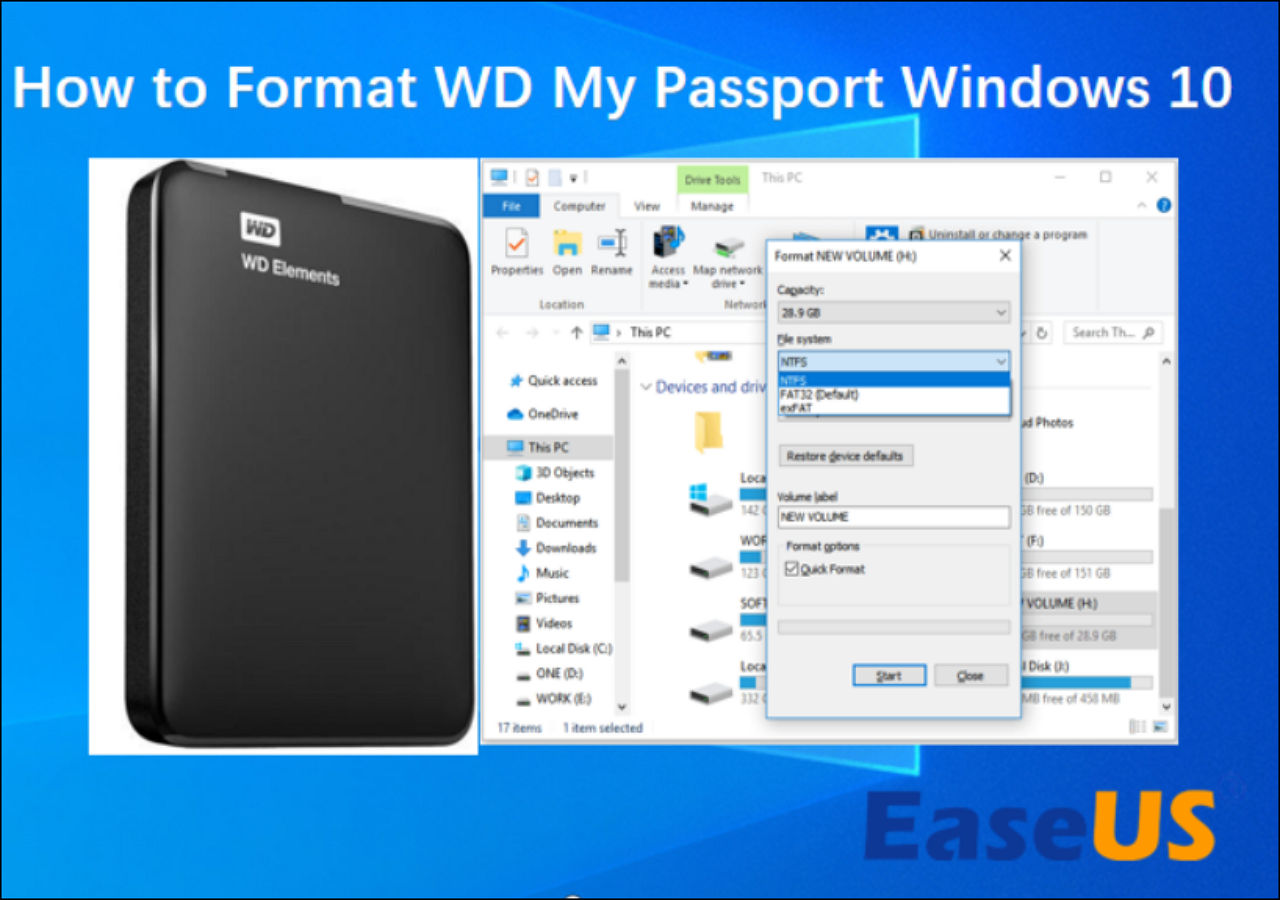
Conclusion
Vous pouvez toujours formater le disque souhaité avec WD Quick Formatter. Si WD Quick Formatter n'a pas réussi à formater le disque externe, essayez l'alternative à WD Quick Formatter - EaseUS Partition Master . Vous pouvez facilement formater gratuitement votre disque dur, SSD, carte SD ou clé USB. Vous pouvez en savoir plus dans le tableau ci-dessous.
Questions fréquemment posées sur l'outil de formatage WD
Si vous avez d'autres questions sur l'outil de formatage Western Digital, vous pouvez lire les questions et réponses ci-dessous.
Comment puis-je vérifier la version de mon micrologiciel WD ?
La version de votre micrologiciel peut être trouvée en accédant à l'interface Web de l'appareil et en recherchant la section Micrologiciel.
Comment reformater un disque dur externe WD sur Mac ?
Étape 1. Connectez WD My Passport à votre Mac.
Étape 2. Une fois cela fait, double-cliquez sur le Mac HD, le disque dur interne du Mac visible dans le coin supérieur droit de l'écran du bureau. Sélectionnez « Applications > Utilitaires > Utilitaire de disque ».
Étape 3. Sélectionnez votre WD My Passport dans la barre latérale, choisissez « Effacer ».
Étape 4. Renommez le lecteur, sélectionnez la liste déroulante « Format de volume » et choisissez « MS-DOS (FAT) » ou « Système de fichiers ex-FAT ». Cliquez ensuite sur "Effacer".
Comment mettre à jour mon micrologiciel WD ?
- 1. Sélectionnez votre micrologiciel actuel, connectez l'ordinateur au réseau Wi-Fi My Passport Wireless.
- 2. À l'aide d'un navigateur Web, ouvrez le tableau de bord My Passport Wireless.
- 3. Accédez à l'onglet Micrologiciel.
- 4. Sous la section Mise à jour automatique.
- 5. Vous verrez une fenêtre contextuelle confirmant la mise à niveau de votre micrologiciel, cliquez sur OK.
Comment formater mon disque dur externe WD pour Windows 11/10 ?
Étape 1. Ouvrez l'Explorateur de fichiers Windows, localisez et cliquez avec le bouton droit sur WD My Passport que vous devez formater, sélectionnez « Formater ».
Étape 2. Renommez le lecteur, réinitialisez son système de fichiers en FAT32 ou exFAT.
Étape 3. Cliquez sur « Démarrer » pour commencer le formatage.
Quel est le meilleur exFAT ou NTFS ?
NTFS est idéal pour les disques internes, tandis que exFAT est généralement idéal pour les lecteurs flash. Les deux n’ont pas de limites réalistes en matière de taille de fichier ou de taille de partition. Si les périphériques de stockage ne sont pas compatibles avec le système de fichiers NTFS et que vous ne souhaitez pas être limité par FAT32, vous pouvez choisir le système de fichiers exFAT.
Comment pouvons-nous vous aider ?
Auteur
Mise à jour par Nathalie
Nathalie est une rédactrice chez EaseUS depuis mars 2015. Elle est passionée d'informatique, ses articles parlent surtout de récupération et de sauvegarde de données, elle aime aussi faire des vidéos! Si vous avez des propositions d'articles à elle soumettre, vous pouvez lui contacter par Facebook ou Twitter, à bientôt!
Rédigé par Arnaud
Arnaud est spécialisé dans le domaine de la récupération de données, de la gestion de partition, de la sauvegarde de données.
Commentaires sur les produits
-
J'adore le fait que les modifications que vous apportez avec EaseUS Partition Master Free ne sont pas immédiatement appliquées aux disques. Cela facilite grandement la simulation de ce qui se passera une fois que vous aurez effectué tous les changements. Je pense également que l'aspect général et la convivialité d'EaseUS Partition Master Free facilitent tout ce que vous faites avec les partitions de votre ordinateur.
En savoir plus -
Partition Master Free peut redimensionner, déplacer, fusionner, migrer et copier des disques ou des partitions ; convertir en local, changer l'étiquette, défragmenter, vérifier et explorer la partition ; et bien plus encore. Une mise à niveau premium ajoute une assistance technique gratuite et la possibilité de redimensionner des volumes dynamiques.
En savoir plus -
Il ne crée pas d'image à chaud de vos disques et ne les aligne pas, mais comme il est associé à un gestionnaire de partitions, il vous permet d'effectuer plusieurs tâches à la fois, au lieu de simplement cloner des disques. Vous pouvez déplacer les partitions, les redimensionner, les défragmenter, etc., ainsi que les autres outils que vous attendez d'un outil de clonage.
En savoir plus
Articles liés
-
Top 7 des meilleurs logiciels de test de vitesse de disque dur pour Windows et Mac
![author icon]() Arnaud 26/12/2025
Arnaud 26/12/2025 -
Comment vérifier l'état d'un disque dur externe sous Windows 10/11 [Guide étape par étape]
![author icon]() Arnaud 26/12/2025
Arnaud 26/12/2025 -
Comment installer Windows 11/10 sur SSD
![author icon]() Lionel 26/12/2025
Lionel 26/12/2025 -
4 façons de réinitialiser les paramètres d'usine de Windows 7 sans mot de passe
![author icon]() Arnaud 26/12/2025
Arnaud 26/12/2025
Sujets d'actualité en 2025
EaseUS Partition Master

La version 20.0 est disponible - prise en charge complète de l'exFAT, partitionnement de disque simplifié et optimisation des performances PC.










